So werden Videos für Vimeo komprimiert
Sind Sie begeistert, Ihre Videokreationen auf Vimeo zu teilen, haben aber Schwierigkeiten mit den Dateigrößenbeschränkungen? Keine Sorge! Dieser umfassende Leitfaden führt Sie durch den Prozess der Kompression Ihrer Videos für Vimeo, ohne die Qualität zu beeinträchtigen.
Von der Auswahl der richtigen Werkzeuge bis hin zur Umsetzung effizienter Techniken lernen Sie alles, was Sie wissen müssen, um sicherzustellen, dass Ihre Videos atemberaubend aussehen und die Anforderungen von Vimeo erfüllen. Verabschieden Sie sich von großen Dateigrößen und begrüßen Sie nahtloses Teilen mit unseren Experten-Tipps und Tricks. Lassen Sie uns eintauchen!
Teil 1. Dinge, die Sie wissen müssen, bevor Sie Videos für Vimeo komprimieren
Vimeo ist eine erstklassige Plattform für Kreative, um ihr künstlerisches Können durch hochwertige Videos zu präsentieren. Bekannt für sein Engagement, die Integrität der hochgeladenen Inhalte zu wahren, dient Vimeo als Zufluchtsort für Filmemacher, Animator:innen und Videograf:innen. Mit seiner eleganten Benutzeroberfläche und dem Fokus auf kreative Ausdrucksweise zieht Vimeo eine vielfältige Gemeinschaft von Nutzern an, die ihre Geschichten mit der Welt teilen möchten.
1. Dateigrößenbeschränkungen auf Vimeo
Bevor Sie in den Kompressionsprozess eintauchen, ist es wichtig, die Dateigrößenbeschränkungen von Vimeo zu verstehen, die je nach Mitgliedschaftsstufen variieren. Kostenlose Nutzer haben zwar die Möglichkeit, Inhalte hochzuladen, sehen sich jedoch Einschränkungen bei der Dateigröße gegenüber, um eine reibungslose Wiedergabe und effizientes Streaming zu gewährleisten. Typischerweise sind kostenlose Konten auf Vimeo auf 500 MB Upload-Speicher pro Woche beschränkt, was es unerlässlich macht, Videos effektiv zu komprimieren, um innerhalb dieser Grenzen zu bleiben.
Für die kostenpflichtigen Mitgliedschaftsstufen von Vimeo, wie Vimeo Plus, Vimeo Pro und Vimeo Business, genießen die Nutzer großzügigere Upload-Beschränkungen. Diese Stufen gewähren den Nutzern oft höhere Upload-Limits, die je nach Abonnementlevel zwischen 5 GB und beeindruckenden 20 GB pro Woche liegen. Dennoch bleibt die Optimierung der Dateigrößen von Videos wichtig, um den Upload-Prozess zu straffen und die Zugänglichkeit für Zuschauer zu verbessern.
Das Verständnis dieser Dateigrößenbeschränkungen ermöglicht es den Kreativen, informierte Entscheidungen beim Komprimieren von Videos für Vimeo zu treffen. Durch die Anpassung der Kompressionstechniken an diese Parameter können die Nutzer sicherstellen, dass ihre Inhalte ihre visuelle Integrität bewahren und gleichzeitig die Richtlinien von Vimeo einhalten. In den folgenden Abschnitten werden wir die Strategien und Werkzeuge untersuchen, die notwendig sind, um Videos effektiv zu komprimieren, um nahtloses Teilen und optimale Seherlebnisse auf der dynamischen Plattform von Vimeo zu ermöglichen.
Teil 2. 6 brauchbare Werkzeuge zur Kompression von Videos für Vimeo
Die Navigation durch die weite Landschaft der Video-Kompressionstools kann überwältigend sein. Glücklicherweise haben wir eine Liste von sieben hochwirksamen Werkzeugen zusammengestellt, die speziell für die Kompression von Videos für Vimeo geeignet sind. Egal, ob Sie ein erfahrener Filmemacher oder ein aufstrebender Content Creator sind, diese Werkzeuge bieten intuitive Benutzeroberflächen und leistungsstarke Funktionen, um den Kompressionsprozess zu straffen, ohne die Qualität zu opfern. Lassen Sie uns diese wertvollen Ressourcen erkunden, um Ihre Videos für nahtloses Teilen auf der Plattform von Vimeo zu optimieren.
1. Das beste Tool zur Kompression von Videodateien für Vimeo
Wenn es um die Kompression von Videos geht, steht der HitPaw Video Converter nicht nur als zuverlässige Lösung da, sondern bietet auch keinen Qualitätsverlust und viele weitere Funktionen. Der HitPaw Video Converter unterstützt Downloads von über 1000 verschiedenen Websites, damit seine Nutzer ein nahtloses Offline-Seherlebnis genießen können.
Warum HitPaw Video Converter zur Kompression von Videodateien wählen
- HitPaw Video Converter bietet schnelle Kompressionsgeschwindigkeiten und spart seinen Nutzern wertvolle Zeit.
- HitPaw Video Converter liefert hochwertige Ausgaben und erhält die ursprüngliche Qualität des Videos.
- HitPaw Video Converter unterstützt eine Vielzahl von Ausgabeformaten, wodurch es mit verschiedenen Plattformen kompatibel ist.
- HitPaw Video Converter wird regelmäßig aktualisiert und bietet zuverlässigen Kundenservice.
- HitPaw Video Converter verfügt über eine intuitive Benutzeroberfläche, die die Navigation für Nutzer aller Fähigkeitsstufen erleichtert.
Schritte zur Kompression von Videodateien für Vimeo
Schritt 1. Öffnen Sie den HitPaw Video Converter auf Ihrem Computer.
Schritt 2. Gehen Sie zur Toolbox. Wählen Sie Video/Bild-Kompressor.

Schritt 3. Importieren Sie Ihre Videos. Hier importieren wir MP4-Dateien, um zu sehen, wie man MP4 ohne Qualitätsverlust komprimiert.

Schritt 4. Jetzt können wir auf das Zahnradsymbol klicken, um ein angemessenes Kompressionsniveau und die Qualität für diese Datei auszuwählen. Wenn Sie mehrere Videos mit demselben Kompressionsverhältnis komprimieren möchten, können Sie ein Kompressionsniveau in der unteren linken Ecke auswählen.

Schritt 5. Klicken Sie schließlich auf die Schaltfläche Komprimieren oder Alle komprimieren, um die Dateigröße des Videos zu reduzieren, ohne die Qualität zu verlieren.

Sehen Sie sich das folgende Video an, um mehr Details zu erfahren:
2. HandBrake
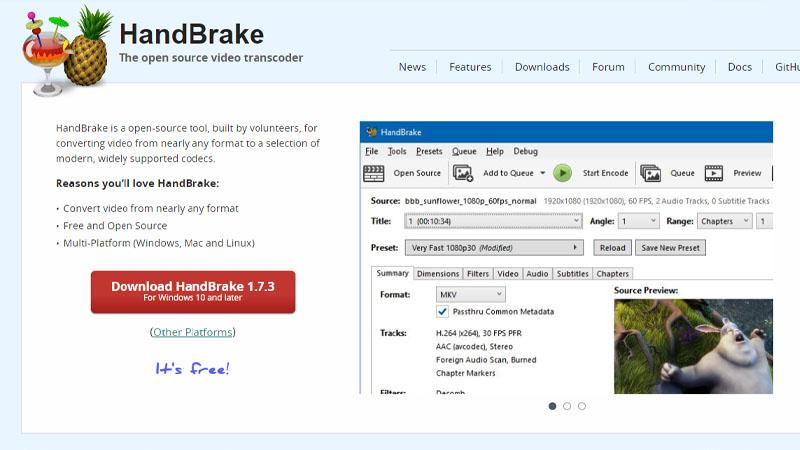
HandBrake ist ein vielseitiger Open-Source-Video-Transcoder, der für seine benutzerfreundliche Oberfläche und fortschrittlichen Kompressionsoptionen bekannt ist und eine beliebte Wahl unter Kreativen darstellt, die präzise Kontrolle über die Video-Kompression suchen.
Hauptmerkmale
- Breite Formatunterstützung: HandBrake unterstützt eine Vielzahl von Eingangsformaten und gewährleistet die Kompatibilität mit verschiedenen Videoquellen.
- Anpassbare Voreinstellungen: Nutzer können aus einer Reihe vordefinierter Voreinstellungen wählen oder die Einstellungen an ihre spezifischen Kompressionsbedürfnisse anpassen.
- Batch-Verarbeitung: Effiziente Kompression mehrerer Videos gleichzeitig, was Zeit spart und die Arbeitsabläufe strafft.
- Qualitätskontrolle: Feinabstimmung der Kompressionseinstellungen, um die Reduzierung der Dateigröße mit optimaler Videoqualität in Einklang zu bringen.
- Plattformübergreifende Kompatibilität: Verfügbar für Windows, macOS und Linux, bedient HandBrake Nutzer auf verschiedenen Betriebssystemen.
3. FFmpeg

FFmpeg ist ein leistungsstarkes Kommandozeilen-Tool, das für seine Flexibilität und Effizienz bei der Verarbeitung verschiedener Videoformate bekannt ist und robuste Kompressionsmöglichkeiten bietet, um Videos für Vimeo zu optimieren.
Hauptmerkmale
- Kommandozeilenoberfläche: FFmpeg bietet leistungsstarke Kommandozeilentools für fortgeschrittene Nutzer, um die Kompressionseinstellungen anzupassen.
- Umfangreiche Filter: Wenden Sie eine Vielzahl von Filtern und Effekten an, um die Videoqualität während des Kompressionsprozesses zu verbessern.
- Hochgradig konfigurierbar: Mit umfangreicher Dokumentation und Community-Support ermöglicht FFmpeg den Nutzern, die Kompressionsparameter für präzise Kontrolle fein abzustimmen.
- Unterstützung für verschiedene Codecs: FFmpeg unterstützt eine Vielzahl von Video- und Audio-Codecs und bietet Flexibilität bei den Komptionsoptionen.
- Open-Source: Als Open-Source-Projekt ist FFmpeg kostenlos und wird kontinuierlich von einer lebhaften Entwicklergemeinschaft aktualisiert.
4. Clipchamp

Clipchamp bietet eine bequeme webbasierte Plattform zur einfachen Kompression von Videos. Seine intuitive Benutzeroberfläche und die Vielzahl von Kompressionseinstellungen machen es ideal für Nutzer, die eine unkomplizierte Lösung suchen.
Hauptmerkmale
- Benutzerfreundliche Oberfläche: Clipchamp bietet eine intuitive Benutzeroberfläche, die die Videokompression für Nutzer aller Fähigkeitsstufen zugänglich macht.
- Online-Plattform: Komprimieren Sie Videos direkt aus Ihrem Webbrowser, ohne dass eine Softwareinstallation erforderlich ist.
- Anpassbare Einstellungen: Passen Sie die Kompressionseinstellungen wie Auflösung, Bitrate und Format an, um das gewünschte Gleichgewicht zwischen Dateigröße und Qualität zu erreichen.
- Integrierte Bearbeitungswerkzeuge: Bearbeiten Sie Videos vor der Kompression mit den integrierten Bearbeitungsfunktionen von Clipchamp, einschließlich Trimmen, Zuschneiden und Hinzufügen von Textüberlagerungen.
- Direkter Upload zu Vimeo: Laden Sie komprimierte Videos nahtlos direkt von der Clipchamp-Plattform auf Vimeo hoch und optimieren Sie den Teilen-Prozess.
5. VideoSmaller
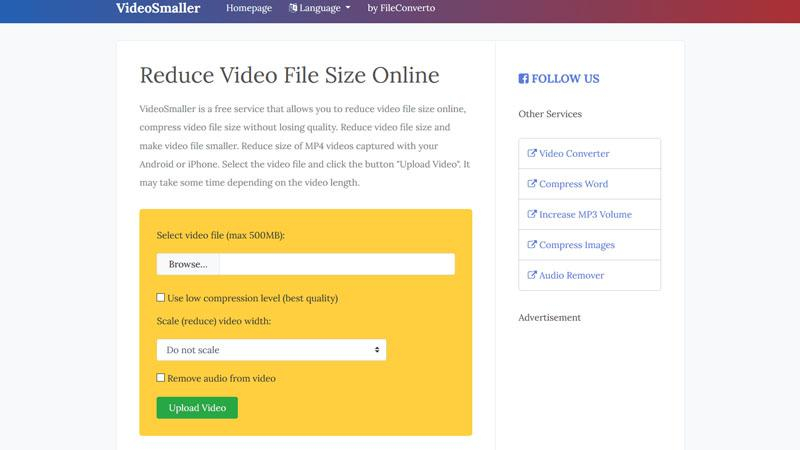
VideoSmaller spezialisiert sich auf die Reduzierung von Videodateigrößen, ohne die Qualität zu beeinträchtigen. Mit seiner einfachen Benutzeroberfläche und schnellen Verarbeitungszeiten ist es eine zuverlässige Wahl für die Kompression von Videos, die für Vimeo bestimmt sind.
Hauptmerkmale
- Drag-and-Drop-Funktion: Ermöglicht das einfache Hochladen von Videos über eine einfache Drag-and-Drop-Oberfläche.
- Hohe Kompressionsrate: Erreicht eine signifikante Reduzierung der Dateigröße bei gleichzeitiger Beibehaltung einer beeindruckenden Videoqualität.
- Schnelle Verarbeitung: Liefert schnelle Kompressionsergebnisse und spart Ihnen Zeit und Mühe bei der Vorbereitung Ihrer Videos für Vimeo.
- Datenschutzschutz: Priorisiert die Sicherheit Ihrer Videos mit strengen Datenschutzmaßnahmen während des Kompressionsprozesses.
- Keine Wasserzeichen: Stellt sicher, dass komprimierte Videos frei von aufdringlichen Wasserzeichen bleiben und die Integrität Ihrer Inhalte bewahrt wird.
6. CloudConvert

CloudConvert bietet eine umfassende Online-Dateikonvertierungsplattform, einschließlich Funktionen zur Videokompression. Seine Vielseitigkeit und Unterstützung für verschiedene Formate machen es zu einem wertvollen Werkzeug für Kreative, die Flexibilität in ihren Kompressionsabläufen suchen.
Hauptmerkmale
- Vielseitige Kompatibilität: Unterstützt eine umfangreiche Palette von Videoformaten und gewährleistet eine nahtlose Konvertierung für jeden Dateityp.
- Batch-Verarbeitung: Ermöglicht die Kompression mehrerer Videos gleichzeitig und verbessert die Effizienz bei Massenaufgaben.
- Cloud-Integration: Ermöglicht einfachen Zugriff auf komprimierte Dateien über verschiedene Geräte hinweg durch die Integration von Cloud-Speicher.
- Erweiterte Einstellungen: Bietet anpassbare Kompressionseinstellungen für Nutzer, die präzise Kontrolle über die Ausgabequalität suchen.
- API-Zugriff: Bietet API-Integration für Entwickler, die eine nahtlose Integration der Kompressionsfunktionen in benutzerdefinierte Anwendungen und Arbeitsabläufe ermöglichen.
Fazit
Zusammenfassend lässt sich sagen, dass die Kompression von Videos für Vimeo entscheidend ist, um die Wiedergabe zu optimieren und die Dateigrößenbeschränkungen einzuhalten. Durch die Nutzung der in diesem Leitfaden empfohlenen Werkzeuge und Techniken können Kreative sicherstellen, dass ihre Inhalte auf der Plattform von Vimeo glänzen.
Für ein nahtloses Kompressionserlebnis mit robusten Funktionen und benutzerfreundlicher Oberfläche empfehlen wir dringend den HitPaw Video Converter. Es ist eine vielseitige Lösung, die Kreativen ermöglicht, Videos effizient zu komprimieren und dabei eine außergewöhnliche Qualität beizubehalten.






 HitPaw Video Object Remover
HitPaw Video Object Remover HitPaw VikPea
HitPaw VikPea HitPaw VoicePea
HitPaw VoicePea 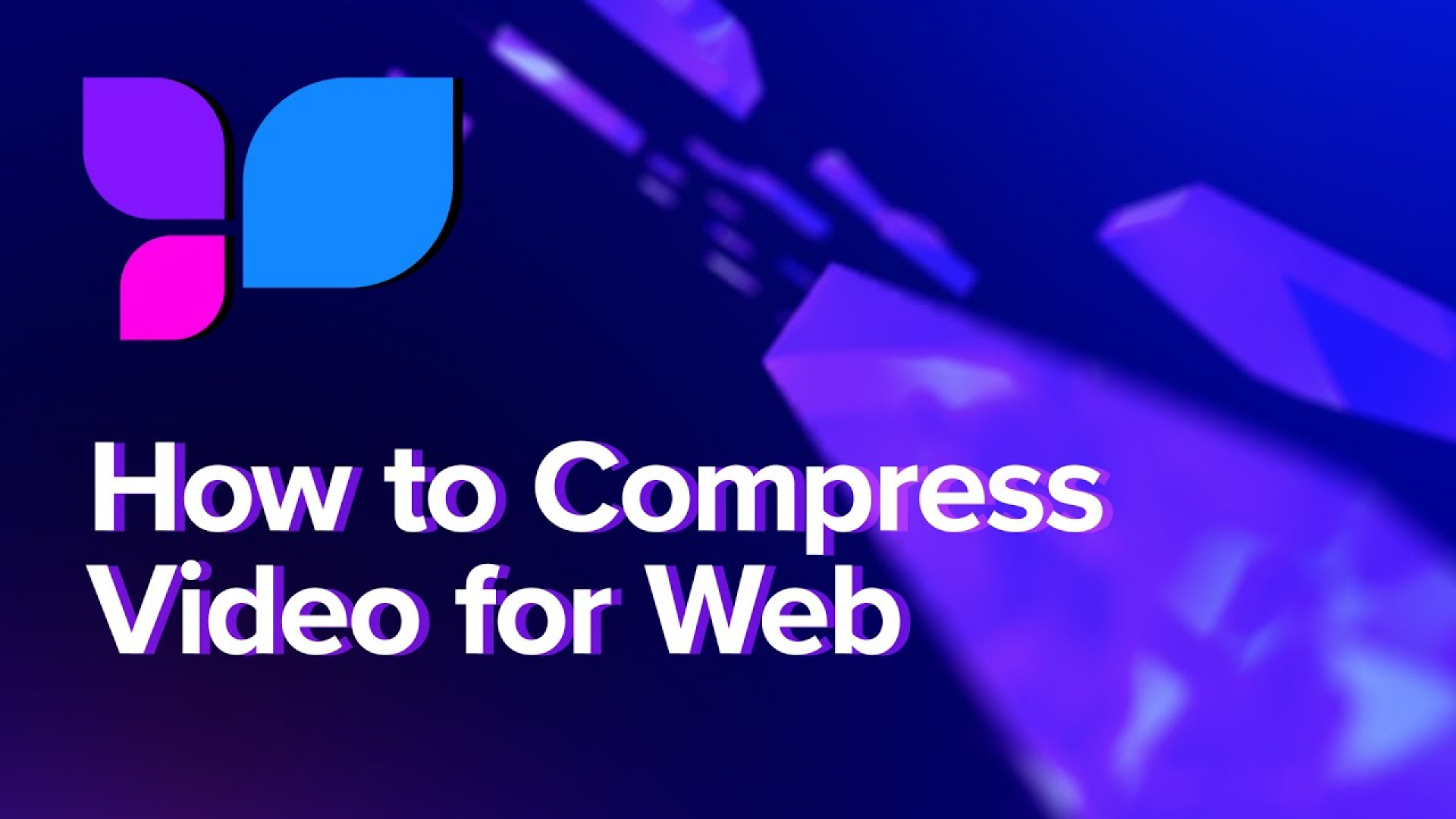
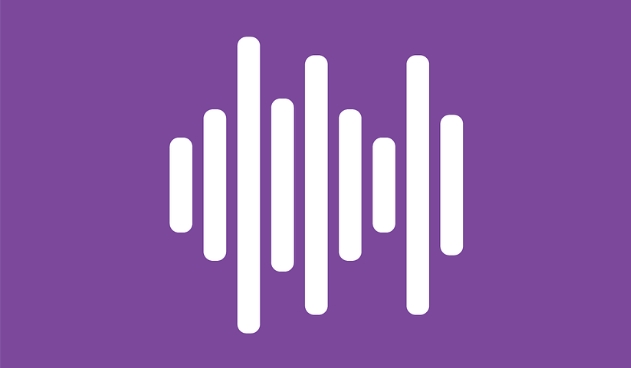


Teilen zu:
Wählen Sie die Produktbewertung:
Joshua Hill
Chefredakteur
Ich bin seit über fünf Jahren als Freiberufler tätig. Es ist immer beeindruckend Wenn ich Neues entdecke Dinge und die neuesten Erkenntnisse, das beeindruckt mich immer wieder. Ich denke, das Leben ist grenzenlos.
Alle Artikel anzeigenEinen Kommentar hinterlassen
Eine Bewertung für HitPaw Artikel abgeben